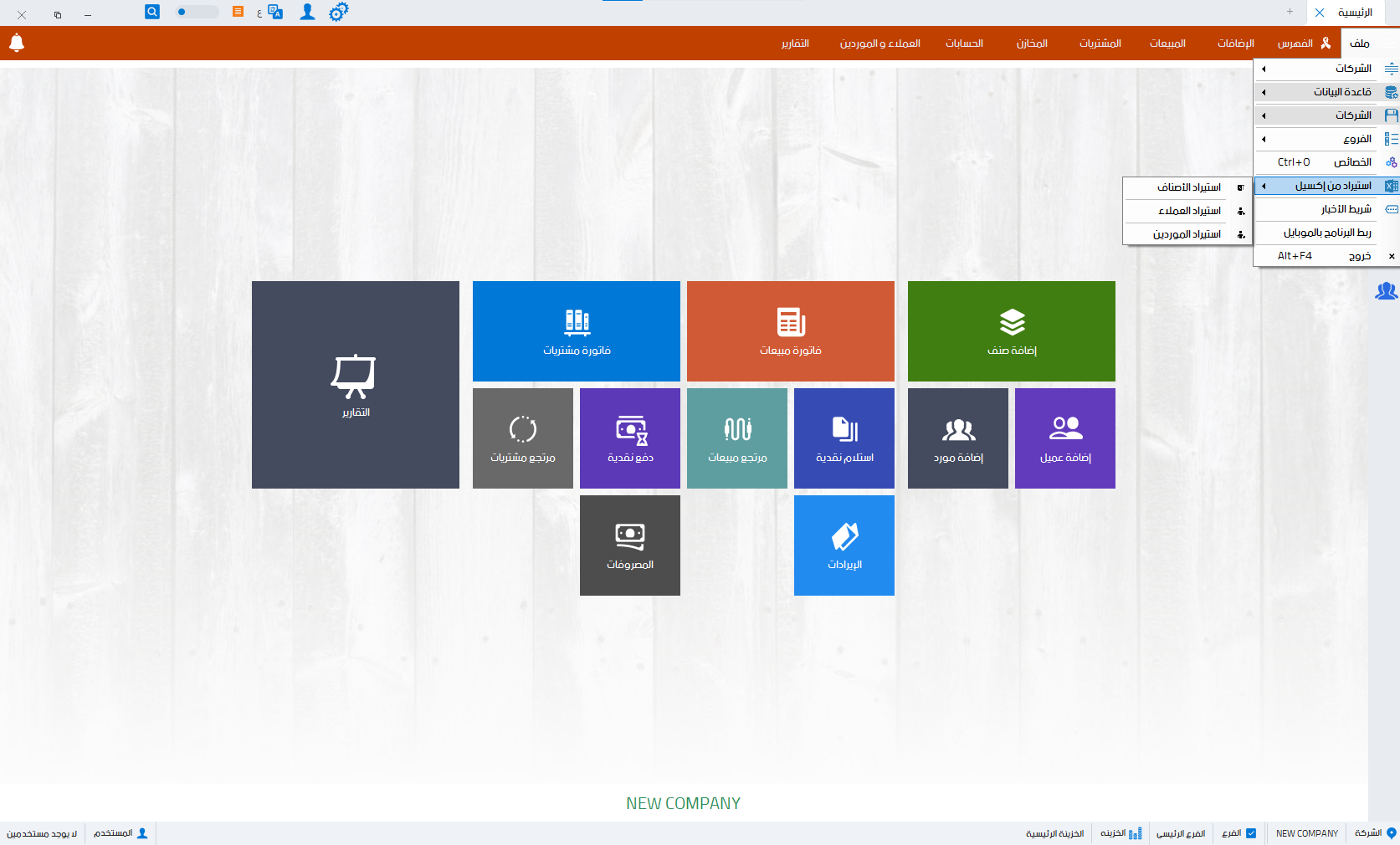في عصر التكنولوجيا الحديثة، يعد استيراد فاتورة من Excel عملية حيوية لتحسين كفاءة إدارة الفواتير. يتيح لك Excel تحويل بيانات الفواتير بسهولة إلى نظامك المحاسبي، مما يساعد على تسريع الإجراءات وتقليل الأخطاء. إذا كنت تبحث عن طريقة فعالة لتنظيم معلومات الفواتير، فإن استخدام Excel هو الخيار الأمثل.
في هذا المقال، سنستعرض كيفية استيراد فاتورة من Excel بفعالية، مع تقديم خطوات مفصلة لضمان دقة البيانات وسهولة العملية. استعد لاكتشاف كيفية تحسين إدارة فواتيرك وتسهيل عملك اليومي باستخدام هذه الأداة القوية.
لماذا استخدام Excel لفواتير الاستيراد؟
-
سهولة الاستخدام والتخصيص:
Excel يعد من أكثر الأدوات شيوعاً وسهولة في الاستخدام عند التعامل مع فواتير الاستيراد. بفضل واجهته البسيطة والمألوفة، يمكن للمستخدمين بسرعة إنشاء وتعديل القوالب حسب احتياجاتهم الخاصة. يمكن تخصيص الحقول والأعمدة لتتناسب مع تفاصيل الفاتورة المختلفة مثل التاريخ، رقم الفاتورة، تفاصيل المورد، وصف المنتجات، والكميات والأسعار. هذا التخصيص يتيح للشركات تعديل الفواتير لتلائم متطلبات المحاسبة والقوانين المحلية دون الحاجة إلى تعلم أدوات معقدة أو دفع تكاليف إضافية.
-
التكلفة المنخفضة مقارنة بالبرامج المتخصصة:
استخدام Excel لفواتير الاستيراد يمثل خياراً اقتصادياً بالمقارنة مع البرامج المتخصصة في إدارة الفواتير. بينما قد تتطلب البرامج المحاسبية المتقدمة اشتراكات سنوية أو رسوم ترخيص مرتفعة، يمكن لمستخدمي Excel الاستفادة من البرنامج دون تكلفة إضافية إذا كان لديهم بالفعل نسخة من Microsoft Office. هذا يجعل Excel خياراً مناسباً للشركات الصغيرة والمتوسطة التي تبحث عن حل منخفض التكلفة لإدارة فواتير الاستيراد.
-
المرونة في تنظيم البيانات وتحليلها:
Excel يوفر مرونة كبيرة في تنظيم وتحليل البيانات، مما يجعله أداة مثالية لإدارة فواتير الاستيراد. يمكن للمستخدمين بسهولة إدراج صيغ لحساب الإجماليات، الضرائب، وتقديم تقارير تفصيلية. بالإضافة إلى ذلك، يمكن استخدام الرسوم البيانية والمخططات لتحليل الاتجاهات والتكاليف المتعلقة بالاستيراد. توفر هذه القدرات التحليلية رؤى قيمة تساعد الشركات في اتخاذ قرارات مالية مستنيرة وتطوير استراتيجيات تجارية أكثر فعالية.
كيفية إعداد قالب فاتورة استيراد في Excel
-
كيفية تصميم القالب من الصفر:
تبدأ عملية إعداد قالب فاتورة استيراد في Excel بتصميم الهيكل الأساسي للفاتورة. قم بفتح ملف Excel جديد وابدأ بإدراج العناصر الأساسية التي تحتاجها في الفاتورة، مثل العنوان، شعار الشركة، وتفاصيل الاتصال. تأكد من ترتيب العناصر بشكل منظم لتسهيل القراءة وإدخال البيانات.
-
إنشاء رؤوس الأعمدة الأساسية (التاريخ، رقم الفاتورة، المورد، إلخ):
قم بإدراج رؤوس الأعمدة الأساسية في صف العناوين. تشمل هذه الرؤوس عادةً تاريخ الفاتورة، رقم الفاتورة، اسم المورد، وعنوان المورد. هذه المعلومات تعتبر أساسية لتوثيق الفاتورة بشكل صحيح وضمان دقة البيانات.
-
إدراج تفاصيل المنتج (الوصف، الكمية، السعر، إلخ):
تحت رؤوس الأعمدة، قم بإدراج تفاصيل المنتجات أو الخدمات التي تم استيرادها. يتضمن ذلك وصف المنتج، الكمية، السعر لكل وحدة، وأي معلومات أخرى ذات صلة. تأكد من تنسيق خلايا التفاصيل بشكل صحيح لتسهيل إدخال البيانات ومراجعتها.
-
حساب الإجمالي والضرائب:
استخدم صيغ Excel لحساب الإجمالي والضرائب تلقائياً. يمكنك إدخال صيغ لحساب إجمالي الأسعار بضرب الكميات في الأسعار، ومن ثم جمع القيم للحصول على الإجمالي الكلي. أضف صيغ لحساب الضرائب بناءً على النسب المحددة، ثم قم بإضافة الضرائب إلى الإجمالي للحصول على المبلغ النهائي.
-
استخدام قوالب جاهزة وتعديلها حسب الحاجة:
إذا لم ترغب في تصميم القالب من الصفر، يمكنك استخدام قوالب فاتورة جاهزة متوفرة في Excel أو عبر الإنترنت. قم بتحميل القالب المناسب، ثم عدل التفاصيل لتناسب احتياجاتك الخاصة مثل إدخال بيانات الشركة وتخصيص رؤوس الأعمدة حسب متطلباتك.
-
التأكد من تنسيق الخلايا بشكل صحيح:
لضمان قراءة الفاتورة بشكل واضح، تأكد من تنسيق الخلايا بشكل صحيح. قم بضبط حجم الأعمدة والصفوف، استخدام خطوط وألوان لتحديد العناوين والخلايا المهمة، وتطبيق التنسيق الرقمي المناسب للأرقام. هذا سيساعد على تحسين مظهر الفاتورة وضمان دقة البيانات.
كيفية إدخال البيانات وتنظيمها في قالب فاتورة استيراد في Excel
1. كيفية إدخال البيانات بدقة:
- تفاصيل الفاتورة: ابدأ بإدخال معلومات أساسية عن الفاتورة مثل التاريخ، رقم الفاتورة، واسم المورد. تأكد من إدخال هذه البيانات بدقة في الخلايا المخصصة لها لتفادي أي لبس.
- تفاصيل المنتج: في العمود المخصص لوصف المنتج، أدخل وصفاً دقيقاً لكل منتج أو خدمة. استخدم تفاصيل واضحة لتجنب الالتباس.
- الكميات: أدخل الكميات الدقيقة التي تم استيرادها في العمود المخصص لذلك. تأكد من إدخال الأعداد بشكل صحيح لتفادي الأخطاء في الحسابات.
- الأسعار: أدخل سعر الوحدة لكل منتج في العمود المخصص. استخدم تنسيق الأرقام الصحيح لضمان وضوح الأسعار وتفادي الأخطاء الحسابية.
2. التأكد من صحة المعلومات وتجنب الأخطاء الشائعة:
- مراجعة البيانات: بعد إدخال البيانات، قم بمراجعتها بدقة للتأكد من صحتها. تحقق من أن الأرقام والتواريخ تتطابق مع الوثائق الأصلية مثل إيصالات الشراء وفواتير الموردين.
- تجنب الأخطاء الشائعة:
- أخطاء في الأرقام: تحقق من إدخال الأرقام بشكل صحيح، خاصة في الأعمدة الحسابية مثل الكمية والسعر.
- تنسيق غير صحيح: تأكد من استخدام تنسيق الأرقام المناسب لكل خلية، مثل استخدام نقطتين عشريتين للأسعار.
- خلايا فارغة: تأكد من عدم ترك أي خلية ضرورية فارغة. قم بملء جميع الحقول المهمة لتجنب نقص المعلومات.
3. تنظيم البيانات لضمان سهولة القراءة والفهم:
- تنسيق الأعمدة: تأكد من أن الأعمدة تحتوي على عناوين واضحة ومميزة لكل نوع من البيانات مثل “وصف المنتج”، “الكمية”، و”سعر الوحدة”.
- محاذاة وتنسيق: استخدم محاذاة الخلايا بشكل مناسب لضمان وضوح البيانات. على سبيل المثال، محاذاة النصوص إلى اليسار والأرقام إلى اليمين يمكن أن يساعد في تحسين القراءة.
- استخدام الألوان: استخدم ألواناً خفيفة لتظليل خلايا العناوين أو لتحديد الأقسام المختلفة من الفاتورة، مما يسهل تمييز المعلومات الهامة.
- إدراج خطوط الشبكة: استخدام خطوط الشبكة لتقسيم البيانات يمكن أن يحسن من تنظيم الفاتورة ويجعلها أكثر وضوحاً وسهولة في القراءة.
التحقق من الفاتورة وإجراء التعديلات
-
مراجعة الفاتورة للتحقق من الدقة:
قبل اعتماد الفاتورة، من الضروري مراجعتها بدقة للتأكد من أن جميع البيانات صحيحة. تحقق من تطابق التفاصيل الأساسية مثل رقم الفاتورة، تاريخ الفاتورة، واسم المورد مع الوثائق الأصلية. راجع تفاصيل المنتجات، بما في ذلك الوصف، الكميات، والأسعار، للتأكد من عدم وجود أخطاء. تأكد أيضاً من أن الحسابات مثل الإجماليات والضرائب صحيحة وسليمة. استخدم الصيغ التلقائية في Excel للتأكد من دقة الحسابات وتفادي الأخطاء اليدوية.
-
إجراء التعديلات اللازمة على البيانات:
إذا اكتشفت أي أخطاء أو معلومات غير دقيقة أثناء المراجعة، قم بإجراء التعديلات اللازمة فوراً. قم بتعديل الأرقام أو البيانات المفقودة، وتحديث التفاصيل بشكل صحيح. تأكد من إدخال التعديلات بدقة وحفظ التغييرات بشكل منتظم. بعد إجراء التعديلات، قم بمراجعة الفاتورة مرة أخرى للتأكد من أن جميع التعديلات قد تم تنفيذها بشكل صحيح وأن الفاتورة أصبحت دقيقة.
-
كيفية التعامل مع الأخطاء وتحديث الفاتورة بشكل مناسب:
عند مواجهة أخطاء في الفاتورة، اتبع الخطوات التالية للتعامل معها بشكل مناسب:
- تحديد الأخطاء: حدد الأخطاء بدقة، سواء كانت أخطاء في الأرقام، تواريخ غير صحيحة، أو معلومات مفقودة.
- إصلاح الأخطاء: قم بتصحيح الأخطاء مباشرة في الفاتورة، مع إدخال البيانات الصحيحة بدلاً من المعلومات الخاطئة.
- تحديث السجلات: تأكد من تحديث أي سجلات أو ملفات أخرى قد تحتوي على بيانات متعلقة بالفاتورة. قم بتعديل النسخ الأخرى إذا لزم الأمر لضمان تناسق المعلومات عبر جميع الوثائق.
- مراجعة بعد التحديث: بعد إجراء التعديلات، قم بمراجعة الفاتورة مجدداً للتأكد من عدم وجود أخطاء إضافية وأن جميع البيانات محدثة بشكل صحيح.
- التوثيق والتواصل: إذا كان هناك حاجة لإصدار فاتورة جديدة بسبب الأخطاء، قم بإصدار فاتورة تصحيحية واحتفظ بسجل للتعديلات. اتصل بالمورد أو العميل لإعلامهم بالتعديلات لضمان الشفافية وتجنب أي سوء فهم.
كيفية حفظ الفاتورة وتصديرها
-
كيفية حفظ الفاتورة بتنسيقات مختلفة (Excel، PDF):
لحفظ الفاتورة في Excel، ما عليك سوى اختيار “حفظ” أو “حفظ باسم” من قائمة “ملف” في Excel، ثم اختر التنسيق المناسب مثل “.xlsx” أو “.xls” لحفظ الفاتورة كملف Excel.
لحفظ الفاتورة بتنسيق PDF، اختر “تصدير” أو “حفظ باسم” من قائمة “ملف”، ثم اختر “PDF” من قائمة التنسيقات المتاحة. يمكن أن يكون تنسيق PDF مفيدًا لأنه يحافظ على تنسيق الفاتورة عند مشاركتها مع الآخرين، مما يضمن أن البيانات ستظهر بشكل صحيح على أجهزة مختلفة.
-
تصدير الفاتورة لمشاركتها مع الأطراف المعنية:
بعد حفظ الفاتورة بتنسيق PDF أو Excel، يمكنك تصديرها ومشاركتها مع الأطراف المعنية عبر عدة طرق:
- البريد الإلكتروني: قم بإرفاق ملف الفاتورة إلى رسالة بريد إلكتروني وأرسلها إلى المورد أو العميل. تأكد من تضمين رسالة توضح محتوى الفاتورة وأي تعليمات أو ملاحظات إضافية.
- التخزين السحابي: قم بتحميل الفاتورة إلى خدمة تخزين سحابية مثل Google Drive أو Dropbox، ثم شارك رابط الوصول مع الأطراف المعنية. يتيح لك هذا الخيار مشاركة الفاتورة بسهولة مع مجموعة من الأشخاص وتحديثها بشكل مباشر عند الحاجة.
- الأنظمة المحاسبية: إذا كنت تستخدم نظاماً محاسبياً أو برنامجاً لإدارة الفواتير، قم بتحميل الفاتورة إلى النظام وتوزيعها على الأطراف المعنية مباشرة من خلال المنصة.
-
أفضل الممارسات لحفظ الملفات وإدارتها:
لضمان إدارة فعالة لملفات الفواتير، اتبع هذه الممارسات:
- تنظيم الملفات: أنشئ نظاماً منظمًا لحفظ الملفات في مجلدات محددة حسب السنة أو الشهر أو الموردين. سيساعدك هذا في العثور على الفواتير بسرعة وسهولة عند الحاجة.
- النسخ الاحتياطي: تأكد من عمل نسخ احتياطية منتظمة للملفات المهمة، بما في ذلك الفواتير، لحمايتها من الفقدان بسبب المشاكل التقنية أو الأخطاء البشرية.
- تسمية الملفات بوضوح: استخدم أسماء ملفات واضحة ومعبرة تشمل معلومات أساسية مثل رقم الفاتورة وتاريخها، لتسهيل التعرف عليها عند البحث.
- تأمين الملفات: قم بحماية الملفات الحساسة بكلمات مرور أو تقنيات تشفير إذا لزم الأمر، لضمان أمان المعلومات المالية.
استخدام البيانات لتحليل الأداء
1. كيفية استخدام Excel لتحليل بيانات الفواتير
لتحليل بيانات الفواتير باستخدام Excel، اتبع الخطوات التالية:
- جمع البيانات: اجمع جميع بيانات الفواتير التي تحتاج لتحليلها في ملف Excel واحد. تأكد من إدخال كافة التفاصيل مثل تاريخ الفاتورة، رقم الفاتورة، اسم المورد، وصف المنتج، الكمية، السعر، والإجمالي.
- تنظيم البيانات: قم بتنظيم البيانات في جداول مرتبة. استخدم الأعمدة لتصنيف البيانات المختلفة مثل “تاريخ الفاتورة”، “رقم الفاتورة”، و”سعر الوحدة”. تأكد من أن جميع المعلومات محدثة وصحيحة.
- استخدام الجداول المحورية (PivotTables): لإنشاء ملخصات وتحليل البيانات الكبيرة، استخدم الجداول المحورية. يمكنك من خلالها تلخيص البيانات حسب معايير مختلفة مثل التواريخ، الموردين، أو الفئات. تساعدك الجداول المحورية في رؤية الأنماط العامة والتوجهات في البيانات.
- إنشاء الرسوم البيانية: استخدم الرسوم البيانية مثل الرسوم البيانية الخطية، أو العمودية، أو الدائرية لتوضيح البيانات. الرسوم البيانية تساعد في تصور الأنماط والاتجاهات بشكل بصري، مما يسهل فهم الأداء المالي.
2. إنشاء تقارير مفصلة لمراجعة الأداء المالي
بعد تحليل البيانات، قم بإنشاء تقارير تفصيلية لمراجعة الأداء المالي كما يلي:
- تلخيص النتائج: ابدأ بتلخيص النتائج الرئيسية من التحليل. قدم نظرة عامة عن إجمالي الإيرادات، التكاليف، والأرباح. قم بتوضيح كيفية أداء الفواتير من حيث التكاليف والأرباح خلال فترة معينة.
- إعداد تقارير مفصلة: استخدم Excel لإعداد تقارير مفصلة تحتوي على ملخصات مفصلة للإيرادات والتكاليف، مقارنات بين فترات زمنية مختلفة، وتحليل الفروقات. استخدم جداول محورية ورسوم بيانية لإبراز النقاط الرئيسية.
- تحليل الاتجاهات: أدرج تحليلًا للاتجاهات مثل الزيادات في التكاليف أو الانخفاضات في الإيرادات. حدد أسباب هذه الاتجاهات وناقش تأثيرها على الأداء المالي العام.
- تقديم توصيات: استنادًا إلى التحليل، قدم توصيات لتحسين الأداء. قد تشمل هذه التوصيات تحسين إدارة التكاليف، تحسين استراتيجيات التفاوض مع الموردين، أو تغييرات في استراتيجيات الاستيراد.
3. الاستفادة من التحليلات لتحسين عمليات الاستيراد
استخدم التحليلات لتحسين عمليات الاستيراد عبر النقاط التالية:
- تحديد المشكلات: استخدم التحليلات لتحديد أي مشكلات تتعلق بالتكاليف أو الموردين. على سبيل المثال، إذا كانت التكاليف المرتفعة تأتي من مورد معين، فقد تحتاج إلى مراجعة شروط الاتفاق أو البحث عن موردين بديلين.
- تحسين استراتيجيات الشراء: بناءً على الأنماط الموسمية في بيانات الفواتير، يمكنك تعديل استراتيجيات الشراء لتقليل التكاليف وتحسين التوافر. قد يعني ذلك شراء كميات أكبر قبل مواسم الذروة أو تغيير توقيت الطلبات لتقليل التكاليف.
- توجيه الاستثمارات: استثمر في المنتجات التي تحقق أعلى عائد استثماري بناءً على التحليل. استخدم البيانات لتوجيه الاستثمارات نحو المنتجات التي تساهم بشكل كبير في الإيرادات والأرباح.
- مراقبة الأداء: استمر في مراقبة الأداء بانتظام باستخدام التحليلات لضمان تحسين العمليات. قم بتحديث التقارير والتحليلات بشكل دوري لمواكبة التغيرات في الأداء المالي.
يمكن لبرنامج DEXEF تسهيل عملية استيراد الفواتير من ملف Excel وتحسين دقة البيانات المالية بعدة طرق فعالة:
- استيراد البيانات بسلاسة: يتيح لك برنامج DEXEF استيراد الفواتير من ملفات Excel بسهولة وسرعة، مما يوفر الوقت ويقلل من الحاجة لإدخال البيانات يدوياً.
- تدقيق البيانات: يقوم البرنامج بالتحقق من صحة البيانات المستوردة من ملف Excel، مما يساعد على تقليل الأخطاء وضمان دقة المعلومات المالية.
- توحيد التنسيق: يضمن DEXEF توحيد تنسيق الفواتير بعد الاستيراد، مما يساعد في الحفاظ على التناسق ويسهل تحليل البيانات ومراجعتها.
- تكامل البيانات: يتكامل البرنامج مع بياناتك الحالية ويحدث السجلات بناءً على المعلومات المستوردة، مما يعزز من تنظيم المعلومات وتسهيل الوصول إليها.
- تحديثات تلقائية: يقدم البرنامج خيارات لتحديث الفواتير المستوردة تلقائيًا، مما يضمن أن المعلومات المالية محدثة بدقة في النظام.
- تقارير وتحليلات: يمكن للبرنامج استخدام البيانات المستوردة لتوليد تقارير وتحليلات مالية مفصلة، مما يوفر رؤى قيمة لتحسين الأداء المالي واتخاذ قرارات مستنيرة.
باستخدام هذه الميزات، يمكن لبرنامج DEXEF تحسين عملية استيراد الفواتير من ملفات Excel وضمان دقة البيانات المالية، مما يعزز من كفاءة العمليات ويقلل من الأخطاء.
وفي الختام، يُعد استيراد فاتورة من Excel أداة فعّالة لتحسين إدارة البيانات المالية وتبسيط العمليات المحاسبية. باستخدام برنامج DEXEF، يمكنك الاستفادة من أدوات قوية لضمان دقة البيانات وتوحيد التنسيق. يساعدك البرنامج في تحقيق أداء مالي محسن من خلال تحليل البيانات وتحديث السجلات بشكل دقيق. انتقل بخطواتك إلى مستوى جديد من الكفاءة والاحترافية مع DEXEF.